Tableau 基础入门
- 格式:docx
- 大小:1004.38 KB
- 文档页数:11


Tableau基础使用指南课件.一、教学内容本节课主要围绕Tableau基础使用指南进行,教学内容包括教材第一章“认识Tableau”及第二章“数据处理与可视化”。
详细内容涉及Tableau软件的安装与界面认识,数据连接、数据清洗、数据可视化等基本操作。
二、教学目标1. 熟悉Tableau软件的安装与界面布局,掌握软件的基本操作。
2. 学会使用Tableau进行数据连接、数据清洗和数据整合。
3. 掌握Tableau的基本可视化功能,能够根据实际需求创建相应的图表。
三、教学难点与重点难点:数据清洗与可视化操作中的高级功能使用。
重点:Tableau软件的基本操作、数据连接、数据清洗、数据整合及基本图表创建。
四、教具与学具准备1. 教具:PPT课件、示例数据、Tableau软件安装包。
2. 学具:安装有Tableau软件的计算机、教材、笔记本。
五、教学过程1. 实践情景引入(10分钟)通过展示实际工作中的数据分析案例,让学生了解Tableau软件在实际工作中的应用场景。
2. 界面认识与基本操作(20分钟)(1)介绍Tableau软件的安装方法。
(2)讲解Tableau软件的界面布局,认识各个功能模块。
(3)演示如何新建工作表、保存工作簿等基本操作。
3. 数据连接(30分钟)(1)介绍Tableau支持的数据源类型。
(2)演示如何连接本地数据、在线数据等。
(3)讲解如何对连接的数据进行简单的数据预览和编辑。
4. 数据清洗(40分钟)(1)介绍数据清洗的基本概念和方法。
(2)演示如何使用Tableau进行数据筛选、排序、分组等操作。
(3)讲解如何处理缺失值、重复值等问题。
5. 数据整合(30分钟)(1)介绍数据整合的基本方法。
(2)演示如何使用Tableau进行数据合并、数据集联等操作。
6. 数据可视化(50分钟)(1)介绍Tableau的基本图表类型。
(2)演示如何创建柱状图、折线图、饼图等基本图表。
(3)讲解如何调整图表样式、颜色、等元素。


用Tableau进行数据可视化入门指南数据可视化是数据分析中非常重要的一环,它能够通过图表、图形等方式将复杂的数据信息转化为直观、易于理解的形式,帮助我们更好地理解数据、发现规律和趋势,以及支持决策制定。
在数据可视化领域,Tableau是一款功能强大、易于上手的工具。
本文将为大家介绍如何利用Tableau进行数据可视化的入门指南。
一、Tableau的基础知识1.1 Tableau的介绍Tableau是一款由Tableau软件公司开发的可视化分析工具,它能够把数据快速转化为直观易懂的图表和图形。
Tableau的特点在于其直观的可视化界面和强大的数据分析功能,能够满足不同数据可视化需求的用户。
1.2 Tableau的安装与配置首先,我们需要下载并安装Tableau软件。
在安装完成后,需要进行一些简单的配置工作,例如设置数据源、调整工作表大小和布局等。
当然,在使用Tableau之前,最好熟悉一下基本的操作界面和常用工具栏。
二、数据准备与导入2.1 数据准备与整理在进行数据可视化之前,需要准备好相应的数据集。
这些数据可以来自于Excel表格、数据库、网站等。
在导入数据之前,需要对数据进行整理和清洗,以确保数据的准确性和完整性。
2.2 数据导入Tableau支持多种数据源的导入,例如CSV文件、Excel文件、数据库等。
可以通过选择数据源文件,或者直接从剪贴板复制数据,快速导入数据到Tableau。
三、创建可视化图表3.1 基本图表Tableau提供了多种常见的图表类型,如柱状图、折线图、散点图等。
可以根据数据的特点选择合适的图表类型,并通过拖拽字段到相应的区域来创建图表。
除此之外,还可以对图表进行格式化、添加标签和注释等。
3.2 高级图表除了基本图表外,Tableau还提供了一些高级的图表类型和功能,如地图、热力图、Treemap等。
这些图表类型可以更直观地展示数据的空间分布、相对大小以及关联关系等,进一步深入分析数据。
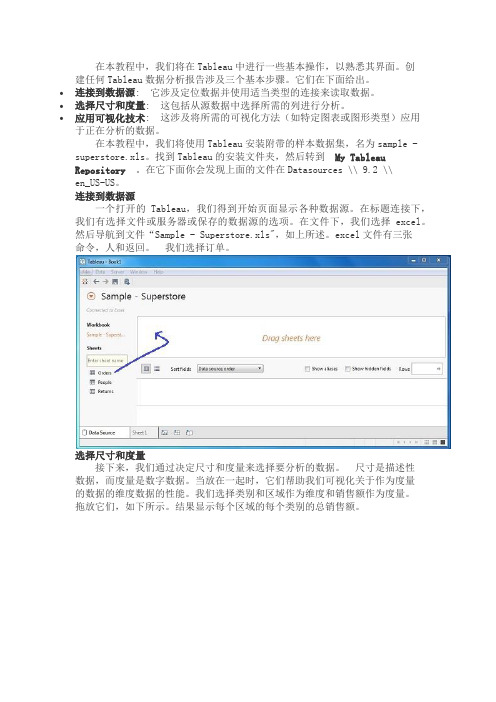
在本教程中,我们将在Tableau中进行一些基本操作,以熟悉其界面。
创建任何Tableau数据分析报告涉及三个基本步骤。
它们在下面给出。
•连接到数据源: 它涉及定位数据并使用适当类型的连接来读取数据。
•选择尺寸和度量: 这包括从源数据中选择所需的列进行分析。
•应用可视化技术: 这涉及将所需的可视化方法(如特定图表或图形类型)应用于正在分析的数据。
在本教程中,我们将使用Tableau安装附带的样本数据集,名为sample - superstore.xls。
找到Tableau的安装文件夹,然后转到My TableauRepository 。
在它下面你会发现上面的文件在Datasources \\ 9.2 \\en_US-US。
连接到数据源一个打开的Tableau,我们得到开始页面显示各种数据源。
在标题连接下,我们有选择文件或服务器或保存的数据源的选项。
在文件下,我们选择excel。
然后导航到文件“Sample - Superstore.xls",如上所述。
excel文件有三张命令,人和返回。
我们选择订单。
选择尺寸和度量接下来,我们通过决定尺寸和度量来选择要分析的数据。
尺寸是描述性数据,而度量是数字数据。
当放在一起时,它们帮助我们可视化关于作为度量的数据的维度数据的性能。
我们选择类别和区域作为维度和销售额作为度量。
拖放它们,如下所示。
结果显示每个区域的每个类别的总销售额。
应用可视化技术在上一步中,我们看到数据仅作为数字可用。
我们必须读取和计算每个值来判断性能。
但我们可以将它们看作是具有不同颜色的图表或图表,以便更快地做出判断。
我们将总和(销售)列从“标记"标签拖放到“列"货架。
现在,显示销售额数值的表格会自动变为条形图。
我们可以应用另一种技术,向现有数据添加另一个维度,并将向现有条形图添加更多颜色,如下所示。
菜单命令在关闭入门窗口时,我们得到具有所有可用菜单命令的主界面。

Tableau 使用手册1. 简介1.1 什么是 TableauTableau是一款业务智能软件,用于可视化和分析大量结构化和非结构化数据。
它提供了强大的工具和功能,使用户能够轻松地创建、分享和发布交互式报表、仪表板和故事。
1.2 Tableau的优势•易于使用:Tableau提供了直观的界面和拖放功能,不需要编写代码即可创建可视化报表。
•多种数据源支持:Tableau可以连接各种不同类型的数据源,包括数据库、Excel文件、Web数据等。
•灵活的数据转换和整理:Tableau具有强大的数据整理功能,可以轻松地对数据进行清洗、整理和转换,以便进一步分析和可视化。
•强大的可视化功能:Tableau提供了多种图表类型和图形化控件,可以自由地创建各种复杂的可视化效果。
•云端和共享功能:Tableau允许将报表和仪表板发布到云端服务器或分享给他人,方便协作和共享。
2. 安装与配置2.1 系统要求在安装Tableau之前,确保满足以下系统要求:•操作系统:Windows 7或更高版本,MacOS 10.12或更高版本。
•处理器:64位处理器。
•内存:至少8GB RAM。
•存储空间:至少2GB可用空间。
2.2 下载和安装1.访问 Tableau 官方网站()。
2.选择适用于您操作系统的下载版本(Windows或Mac)。
3.点击下载按钮,下载安装程序。
4.双击安装程序,按照安装向导进行安装。
2.3 配置数据源Tableau支持多种数据源,包括数据库、Excel和文本文件等。
您需要配置数据源才能将数据导入Tableau并进行分析。
1.打开Tableau软件。
2.点击左上方的”连接到数据”按钮,选择您要使用的数据源类型。
3.根据您选择的数据源类型,输入相应的连接信息,如服务器地址、数据库名称等。
4.点击”连接”按钮,连接到数据源。
3. 创建可视化报表3.1 基本操作创建可视化报表之前,先了解一些基本的操作:•工作表:Tableau中的工作表是可视化报表的基本单元,您可以在工作表上创建各种图表和分析。
tableau手册Tableau是一款强大的数据可视化工具,它可以帮助用户快速创建数据报告、仪表盘、数据地图等,以便更好地理解和分析数据。
Tableau具有易学易用的特点,适合各种行业和规模的用户使用。
二、安装与配置1.下载和安装Tableau软件:可以从官方网站下载Tableau软件,按照安装向导进行安装。
2.创建工作区:在Tableau中,需要创建一个工作区,用于放置数据源、数据视图等。
3.连接数据源:使用Tableau连接到本地或云端的数据源,如数据库、数据仓库等。
4.配置数据源:根据数据源的类型,进行相应的配置,以确保数据能够正确加载到Tableau中。
三、基本操作1.数据筛选:在数据视图中,可以使用筛选器来选择需要显示的数据列和过滤条件。
2.数据的分组和汇总:可以对数据进行分组和汇总,以便更好地分析和比较数据。
3.数据转换:可以使用Tableau提供的工具对数据进行转换,如拆分、合并、旋转等。
4.创建数据视图:可以将数据以图表、表格、地图等形式展示出来,以便更好地理解和分析数据。
四、高级功能1.数据挖掘:Tableau提供了多种数据挖掘算法,如决策树、聚类、关联规则等,可以帮助用户发现数据中的隐藏规律和趋势。
2.数据报告:可以使用Tableau创建各种数据报告,包括仪表盘、报告模板等,以便更好地管理和展示数据。
3.数据可视化:Tableau提供了丰富的可视化效果,如柱状图、折线图、饼图、地图等,可以帮助用户更好地理解和分析数据。
4.数据导出:可以将数据视图导出为图片、PDF、Excel等格式,以便在其他应用程序中使用。
五、常见问题及解决方法1.数据加载失败:检查数据源的连接是否正确,确保数据源可访问。
2.数据展示不准确:检查数据源的数据质量,确保数据格式正确、无缺失值等。
3.图表类型选择错误:根据数据的特点选择合适的图表类型,以便更好地展示数据。
4.操作失误导致崩溃:尝试关闭Tableau并重新启动,或者清理缓存和临时文件。
从一个应用场景开始,BOSS需要一份数据,近几年每年销售额最高的10个产品,以及这些产品在每年营业额的累积占比,就是下面这个图中蓝色的条形代表每个产品在当年的销售额,橙色三角形表示累积销售占比,我们可以看到,10个产品的销售额达到了20%接下来我们就需要用Index()函数来制作上图官方对index的解释:返回分区中当前的索引个人觉得把“索引”两个字换成“行号”更好理解,严谨一些的说法是,根据特定排序规则返回分区中当前行号下面一步一步演示给大家如何制作上图:老规矩,使用系统自带数据源superstore,打开Tableau Desktop设计界面1、在度量区域,空白处点击右键,创建-->计算字段内容为index() 字段名为Index2、[Order Date] [Product Name]拖至行功能区,[Sales] [index]分别拖至列功能区3、右键列功能去中的Index字段-->编辑表计算根据以下因素计算-->高级4、将Order Date 年 product Name 选择至寻址框,顺序不能乱哦排序-->字段-->Sale-->总计-->降序确定5、重新启动间隔-->Order Date年确定6、接下来的报表是这个样子啦7、右键Index字段,转换为离散,而后将Index字段拖至行功能区[Order Date] 与[Product Name]之间,我们可以看到Sales已经逆序了8、按住Ctrl键,将Index字段拖至标记功能区,右键转换为连续,再把拖至筛选器,范围选择1--------10,确定,重点的东西已经做完了,下面是锦上添花9、再拖一个Sales至列功能区,右键-->添加表计算-计算类型-->汇总计算因素-->高级弹出窗口中操作:寻址--> Order Date 年Product Name排序-->自动-->Sales-->总计-->降序确定重新启动间隔-->Order Date 年勾选对结果执行从属计算从属类型:总额百分比值汇总范围:区10、接下来是双轴,调整两个度量的展现方式,什么???不知道双轴!!!!!!!!!!赶紧去论坛找找帖子。
Tableau基础使用指南课件一、教学内容本节课主要围绕“Tableau基础使用指南”进行,教学内容涉及教材第1章至第3章,具体内容包括:认识Tableau软件、数据连接与导入、基本图表制作、数据可视化基础、交互性操作入门。
二、教学目标1. 了解Tableau软件的基本功能,掌握软件的界面布局及基本操作。
2. 学会使用Tableau进行数据连接、导入及数据预处理。
3. 掌握使用Tableau制作常见图表(如柱状图、折线图、饼图等)的方法,并能够根据数据特点选择合适的图表进行展示。
三、教学难点与重点教学难点:数据连接与导入、交互性操作入门。
教学重点:Tableau软件的基本操作、图表制作方法、数据可视化。
四、教具与学具准备1. 教师准备:安装有Tableau软件的计算机、投影仪、教学PPT。
2. 学生准备:安装有Tableau软件的计算机、教材、笔记本。
五、教学过程1. 实践情景引入(5分钟)通过展示一组数据,让学生思考如何使用Tableau进行可视化展示,激发学生的学习兴趣。
2. 认识Tableau软件(10分钟)(1)介绍Tableau软件的界面布局及基本功能。
(2)演示如何安装Tableau软件。
3. 数据连接与导入(15分钟)(1)讲解数据连接的基本方法。
(2)演示如何从Excel、数据库等数据源导入数据。
4. 基本图表制作(20分钟)(1)讲解柱状图、折线图、饼图等常见图表的制作方法。
(2)学生跟随教师操作,动手制作图表。
5. 数据可视化基础(15分钟)(1)介绍数据可视化的基本原则。
(2)分析实例,让学生了解如何根据数据特点选择合适的图表。
6. 交互性操作入门(10分钟)(1)讲解交互性操作的基本概念。
(2)演示如何使用Tableau制作交互性图表。
7. 随堂练习(15分钟)根据教材中的练习题,让学生独立完成图表制作,巩固所学知识。
六、板书设计1. Tableau软件界面布局2. 数据连接与导入方法3. 常见图表制作方法4. 数据可视化原则5. 交互性操作入门七、作业设计1. 作业题目:(1)使用Tableau制作一份关于某城市近5年GDP变化的折线图。
在本教程中,我们将在Tableau中进行一些基本操作,以熟悉其界面。
创建任何Tableau数据分析报告涉及三个基本步骤。
它们在下面给出。
•连接到数据源: 它涉及定位数据并使用适当类型的连接来读取数据。
•选择尺寸和度量: 这包括从源数据中选择所需的列进行分析。
•应用可视化技术: 这涉及将所需的可视化方法(如特定图表或图形类型)应用于正在分析的数据。
在本教程中,我们将使用Tableau安装附带的样本数据集,名为sample - superstore.xls。
找到Tableau的安装文件夹,然后转到My Tableau
Repository 。
在它下面你会发现上面的文件在Datasources \\ 9.2 \\
en_US-US。
连接到数据源
一个打开的Tableau,我们得到开始页面显示各种数据源。
在标题连接下,我们有选择文件或服务器或保存的数据源的选项。
在文件下,我们选择excel。
然后导航到文件“Sample - Superstore.xls",如上所述。
excel文件有三张命令,人和返回。
我们选择订单。
选择尺寸和度量
接下来,我们通过决定尺寸和度量来选择要分析的数据。
尺寸是描述性数据,而度量是数字数据。
当放在一起时,它们帮助我们可视化关于作为度量的数据的维度数据的性能。
我们选择类别和区域作为维度和销售额作为度量。
拖放它们,如下所示。
结果显示每个区域的每个类别的总销售额。
应用可视化技术
在上一步中,我们看到数据仅作为数字可用。
我们必须读取和计算每个值来判断性能。
但我们可以将它们看作是具有不同颜色的图表或图表,以便更快地做出判断。
我们将总和(销售)列从“标记"标签拖放到“列"货架。
现在,显示销售额数值的表格会自动变为条形图。
我们可以应用另一种技术,向现有数据添加另一个维度,并将向现有条形图添加更多颜色,如下所示。
菜单命令
在关闭入门窗口时,我们得到具有所有可用菜单命令的主界面。
它们表示Tableau中提供的所有功能集。
菜单的各个部分如下图所示。
接下来我们看到每个菜单的一些细节。
文件菜单
此菜单用于创建新的Tableau工作簿,并从本地系统和Tableau服务器打开现有工作簿。
此菜单的重要功能如下:
•工作簿区域设置以设置要在报表中使用的语言。
•粘贴工作表将工作表粘贴到从另一个工作簿复制的当前工作簿中。
•导出打包工作簿选项用于创建将与其他用户共享的打包工作簿。
数据菜单
此菜单用于创建新的数据源,以提取数据进行分析和可视化。
它还允许您替换或升级现有数据源。
此菜单的重要功能如下:
•新数据源查看所有可用的连接类型并从中选择。
•刷新所有提取以刷新数据表单源。
•“编辑关系"选项用于定义多个数据源中用于链接的字段。
工作表菜单
此菜单用于创建新工作表以及各种显示功能,如显示标题和标题等。
此菜单的重要功能如下:
•显示摘要以查看工作表中使用的数据的摘要,如count等。
•将鼠标悬停在各种数据字段上方时显示工具提示的工具提示。
•运行更新选项用于更新工作表数据或使用的过滤器。
仪表板菜单
此菜单用于创建新的仪表板以及各种显示功能,如显示标题和导出图像等。
此菜单的重要功能如下:
•格式用于根据仪表板的颜色和部分设置布局。
•将仪表板表单链接到外部URL或其他工作表的操作。
•导出图像选项用于导出仪表板的图像。
故事菜单
此菜单用于创建包含许多工作表或仪表板及相关数据的新故事。
此菜单的重要功能如下:
•格式用于根据故事的颜色和部分设置布局。
•运行更新以使用最新的数据表单源更新故事。
•导出图像选项用于导出故事的图像。
分析菜单
此菜单用于分析工作表中的数据。
Tableau提供许多开箱即用功能,如计算百分比和进行预测等。
此菜单的重要功能如下:
•预测显示基于可用数据的预测。
•趋势线显示一系列数据的趋势线。
•创建计算字段选项根据现有字段上的某些计算创建其他字段。
地图菜单
此菜单用于在Tableau中构建地图视图。
您可以为数据中的字段分配地理角色。
此菜单的重要功能如下:
•地图图层可隐藏和显示地图图层,例如街道名称和国家/地区边界,以及添加数据图层。
•地理编码以创建新的地理位置角色并将其分配给数据中的地理字段。
格式菜单
此菜单用于应用各种格式设置选项,以增强创建的仪表板的外观和感觉。
它提供了诸如边框,颜色,文本对齐等功能。
此菜单的重要功能如下:
•将边框应用于报告中显示的字段的边框。
•标题和标题,以便为报告分配标题和标题。
•单元大小以自定义显示数据的单元格的大小。
•工作簿主题将主题应用于整个工作簿。
服务器菜单
如果您具有访问权限并发布要由其他人使用的结果,则“服务器菜单"用于登录到Tableau服务器。
它也用于访问他人发布的工作簿。
此菜单的重要功能如下:
•发布工作簿以在服务器中发布要由其他人使用的工作簿。
•发布数据源以发布工作簿中使用的源数据。
•创建用户过滤器以在工作表上创建要由各种用户在访问报表时应用的过滤器。